Dijital video hayatımızın ayrılmaz bir parçası haline geldi. Modern dünyada, video materyalinin çoğu, öyle ya da böyle, dijital biçimde ve dijital ortamda korunur ve dağıtılır. Tüketici video kayıt ekipmanının mevcudiyeti, özel video koleksiyonlarında amatör videonun hızla büyümesini sağlıyor. Bu nedenle, günlük hayatta bilgisayar kullanan çoğu insan, er ya da geç, videoya çeşitli efektler ekleyerek, çözünürlüğünü veya sıkıştırma oranını değiştirerek videoyu nasıl değiştireceğini düşünmeye başlar. Tüm bunlar ücretsiz video işleme yazılımı VirtualDub kullanılarak yapılabilir.
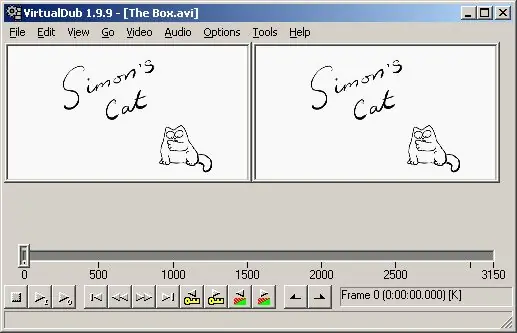
Gerekli
VirtualDub video işleme yazılımı https://www.virtualdub.org adresinden indirilebilir
Talimatlar
Aşama 1
Video dosyasını VirtualDub yazılımında açın. Bunu yapmak için, uygulamanın ana menüsünde "Dosya" ve "Video dosyasını aç…" öğelerini seçin. Alternatif olarak, Ctrl + O tuş bileşimine basın. Açılan dosya iletişim kutusunda düzenlemek istediğiniz dosyayı seçin ve "Aç" düğmesini tıklayın. Orijinal ve işlenmiş videonun karelerini görüntüleme kolaylığı için, bağlam menüsünde görüntü ölçeğini seçerek ilgili pencerelerin boyutunu değiştirebilirsiniz.
Adım 2
Videonuzu düzenleyin. Değişiklik yapmak için Düzen menüsündeki komutları kullanın. Sırasıyla Kes, Kopyala, Yapıştır ve Sil komutlarını kullanarak video parçalarını kesebilir, kopyalayabilir, yapıştırabilir ve silebilirsiniz. "Seçim başlangıcını ayarla" ve "Seçim bitişini ayarla" komutları, bir video parçasının seçiminin başlangıcını ve sonunu ayarlamak için kullanılır. "Tümünü Seç" komutu ile baştan sona tüm videoları seçebilirsiniz. Kaydırıcı veya kontrol panelindeki düğmeler kullanılarak video klipte geçiş yapılabilir.
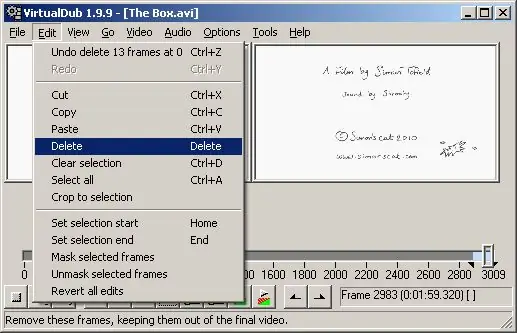
Aşama 3
Filtreleri kullanarak düzenlenen videoya efektler ekleyin. Menüden "Video" ve "Filtreler …" öğesini seçin veya Ctrl + F tuş bileşimine basın. Görüntülenen "Filtreler" iletişim kutusunda, gerekli filtreleri ekleyin ve yapılandırın.
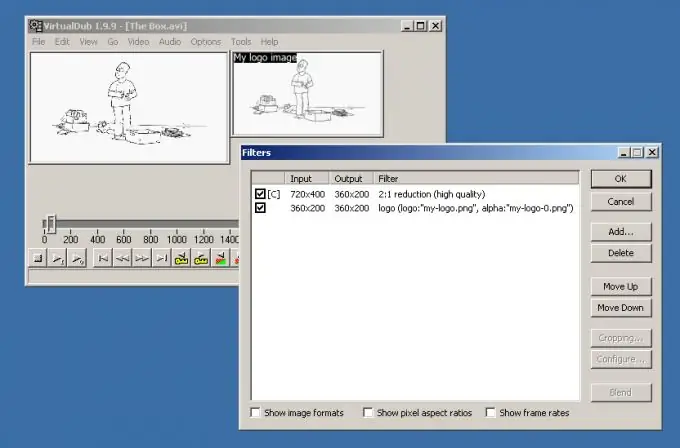
4. Adım
Ortaya çıkan videonun kare hızını ayarlayın. Menüden "Video" ve "Kare Hızı …" öğelerini seçin veya Ctrl + R tuş bileşimine basın. Görünen "Video kare hızı kontrolü" iletişim kutusunda gerekli parametreleri ayarlayın.
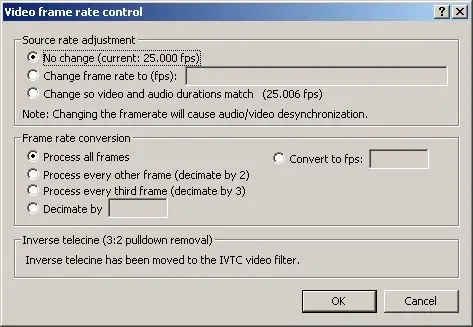
Adım 5
Video akışını sıkıştırmak için kodlayıcıyı seçin. Ctrl + P tuşlarına basarak veya "Video", "Sıkıştırma …" menü öğelerini seçerek "Video sıkıştırma seç" iletişim kutusunu açın. İletişim kutusunda, seçimi istenen kodlayıcıya ayarlayın. Gerekirse, "Yapılandır" düğmesine tıklayarak seçilen kodlayıcıyı yapılandırın.
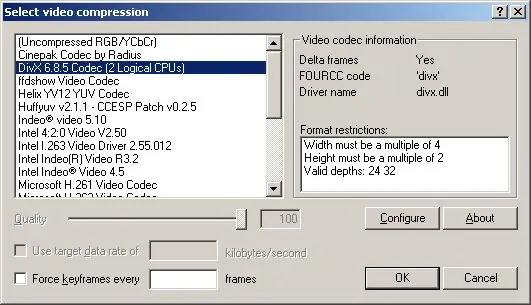
6. Adım
Ses akışını sıkıştırmak için kodlayıcıyı yapılandırın. Menüden "Ses" ve "Tam işlem modu"nu, ardından "Ses" ve "Sıkıştırma" öğelerini seçin. "Ses sıkıştırmasını seçin" iletişim kutusunda istediğiniz kodlayıcıyı ve ardından uygun ses akışı biçimini seçin.
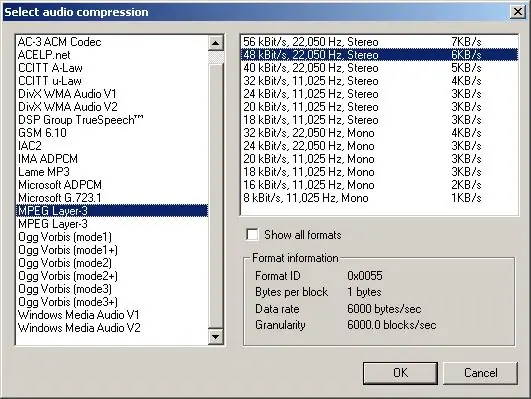
7. Adım
Düzenlenen videoyu bir dosyaya kaydedin. Bunu yapmak için menüdeki "Dosya" ve "AVI olarak kaydet …" öğelerini seçin veya sadece F7 tuşuna basın. Görüntülenen iletişim kutusunda, dosyanın kaydedileceği adı ve yolu belirtin. Ardından "Kaydet" düğmesini tıklayın. Dosyayı kaydetme işlemi başlayacaktır. Video kaydetme işlemi sırasında işlendiği için oldukça uzun olabilir. Mevcut işleme istatistikleri "VirtualDub Durumu" iletişim kutusunda görüntülenecektir. Kaydetme işleminin sonunda bu iletişim kutusu otomatik olarak kapanacaktır.






